Fotografiile Live capturate cu un iPhone înregistrează un scurt videoclip de o secundă și jumătate înainte și după apăsarea butonului de declanșare. Dacă dorești să partajezi aceste fotografii live cu oricine, ai opțiunea de a le transforma în clipuri video sau GIF-uri.
Conversia în clip video în iOS 13 și versiunile ulterioare
Începând cu iOS 13, aplicația Fotografii oferă o funcție nouă, „Salvare ca videoclip”, care permite transformarea unei fotografii live într-un clip video printr-o singură atingere, fără a necesita aplicații terțe.
Pentru a realiza acest lucru, deschide fotografia live în aplicația Fotografii și apasă butonul de partajare.
În meniul de partajare, selectează „Salvare ca videoclip”.
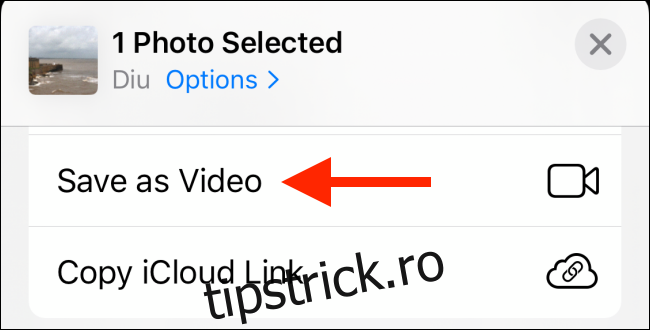
În acest moment, aplicația Fotografii va crea un nou videoclip alături de fotografia live. Acest fișier video include și componenta audio.
Folosirea comenzilor rapide pentru salvarea ca GIF sau videoclip
Dacă ești un utilizator entuziast al aplicației Comenzi rapide, poți utiliza o comandă rapidă pentru a converti o fotografie live într-un clip video sau GIF.
Aplicația Comenzi rapide este integrată în iOS 13, iPadOS 13 și versiunile ulterioare. Totuși, ca o consecință a acestui lucru, Apple blochează în mod implicit toate comenzile rapide descărcate de pe internet, din motive de securitate.
Când încerci să execuți o comandă rapidă terță parte, iPhone-ul tău va afișa un mesaj prin care te informează că setările de securitate ale comenzii rapide nu permit acest lucru.
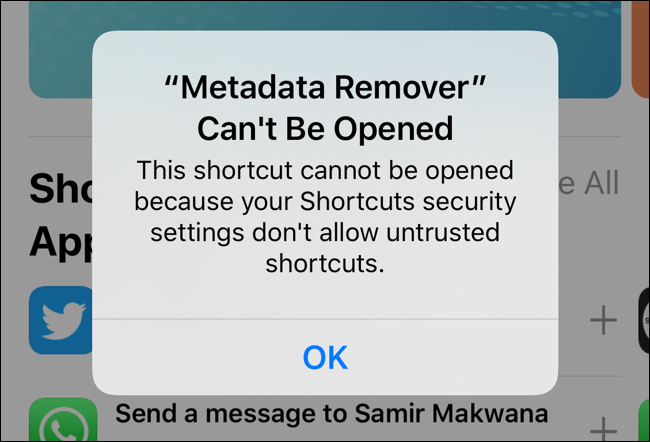
Dacă accepți riscul implicat, poți permite comenzile rapide care nu sunt de încredere. Pentru a face acest lucru, deschide aplicația „Setări”, navighează la secțiunea „Comenzi rapide” și activează opțiunea „Permite comenzi rapide neîncrezătoare”.
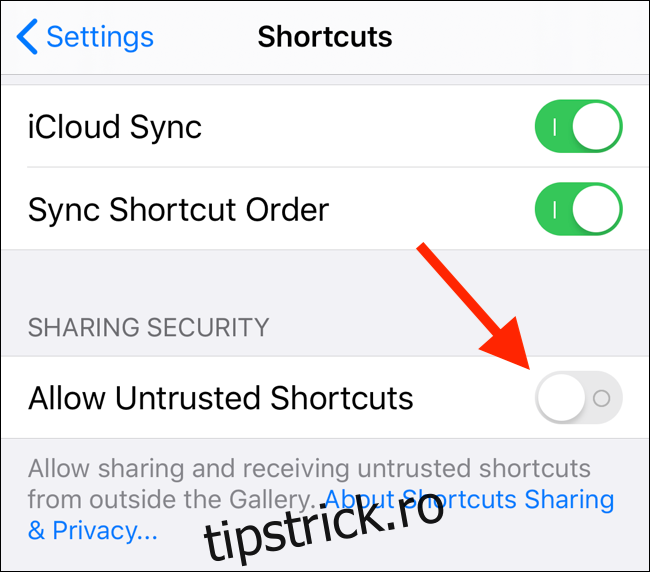
În fereastra pop-up, apasă „Permite”, apoi introdu parola dispozitivului pentru confirmare.
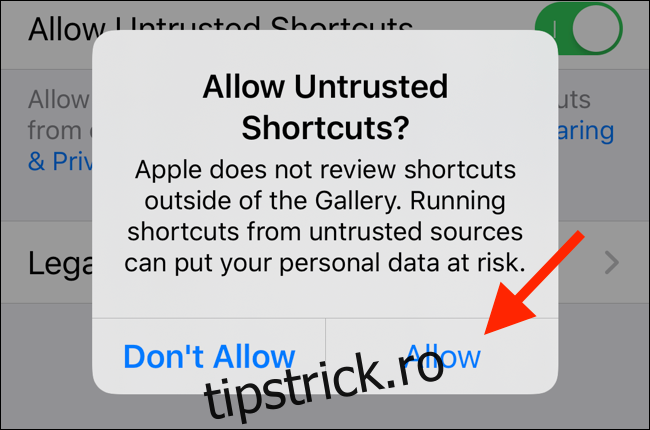
Pentru a transforma Live Photos în videoclipuri, vom utiliza comanda rapidă „Convertiți LivePhotos în Video” de pe site-ul Galeria de comenzi rapide.
Deschide linkul comenzii rapide pe iPhone, apoi apasă „Obțineți comanda rapidă”.
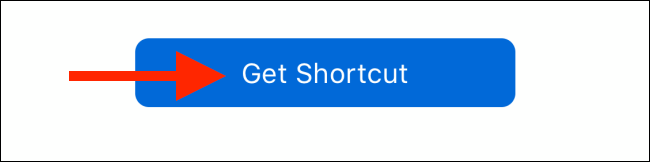
În aplicația Comenzi rapide, derulează până jos și apasă „Adăugați o comandă rapidă neîncrezătoare”.
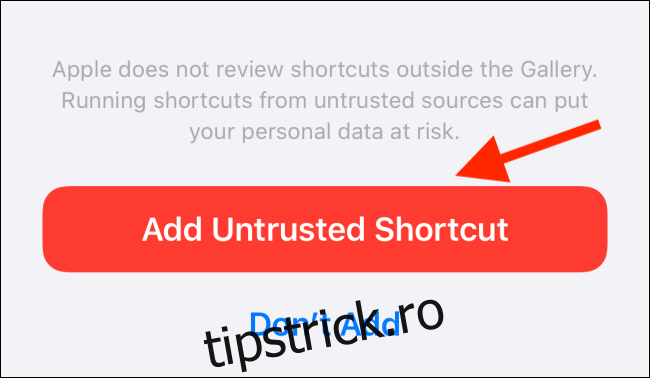
Comanda rapidă va fi adăugată în bibliotecă. Accesează fila „Bibliotecă” și selectează „Conversie LivePhotos în Video”.
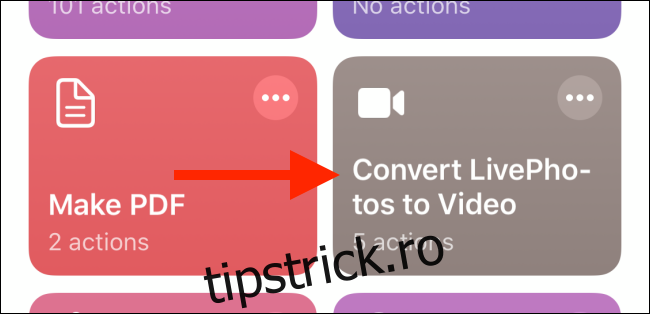
Se va deschide Camera Roll; selectează un album.
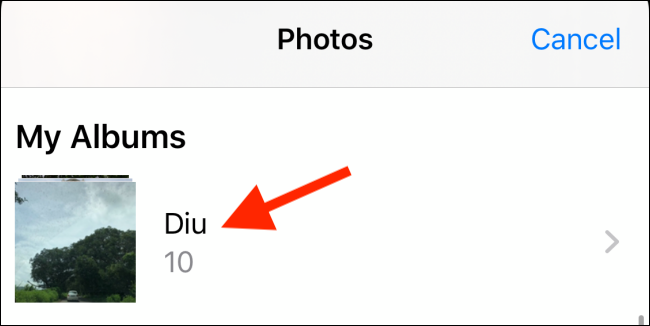
Navighează la fotografia dorită și apasă pe ea pentru a previzualiza animația live.
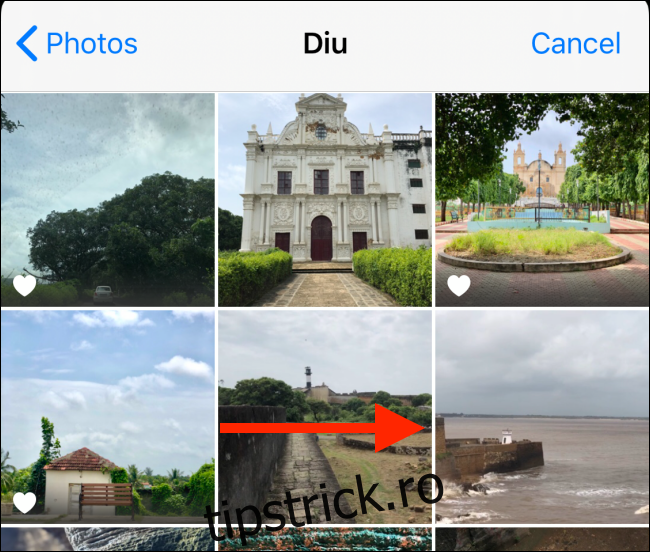
Apasă „Alege”.
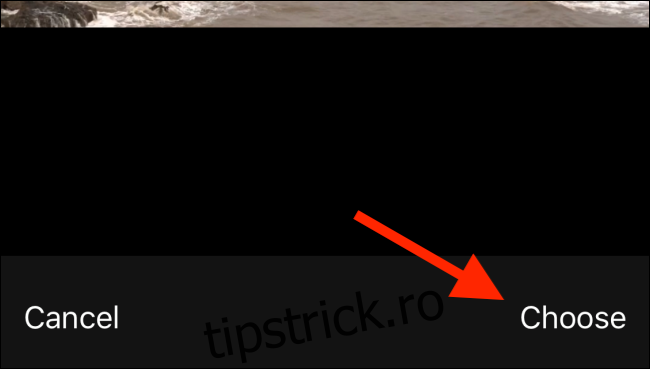
Comanda rapidă va converti fotografia Live și o va salva ca fișier video în albumul foto.
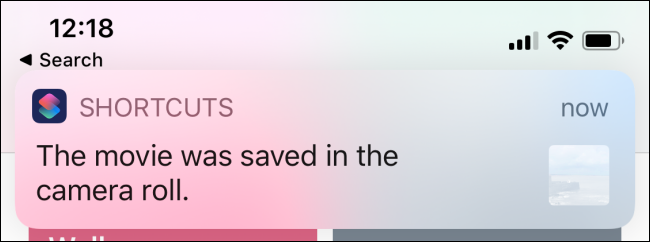
Deschide aplicația Fotografii și accesează albumul „Recente” pentru a găsi videoclipul.
Dacă dorești să transformi o fotografie live într-un GIF, există o comandă rapidă oficială disponibilă în aplicația Comenzi rapide. Deschide aplicația Comenzi rapide, accesează fila „Galerie”, apoi apasă caseta „Căutare”.
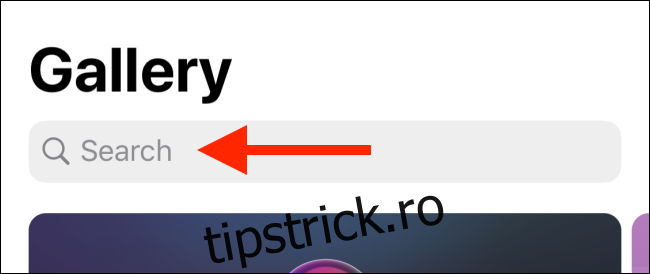
Tastează „Live Photo to GIF” și apasă prima opțiune.
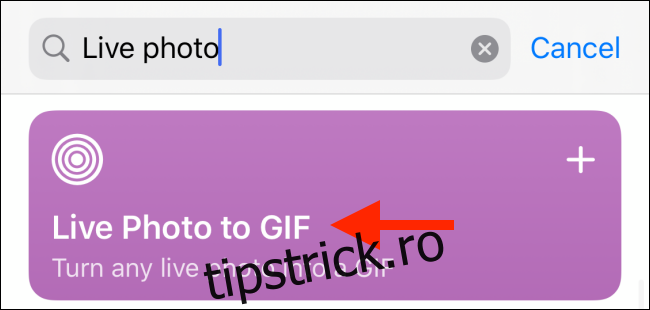
Derulează în jos și apasă „Adăugați comandă rapidă”.
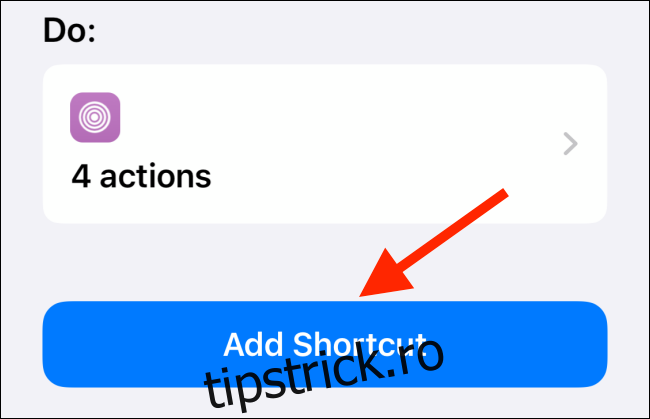
Acum, revino la „Galerie”, apoi apasă „Fotografie live în GIF”.
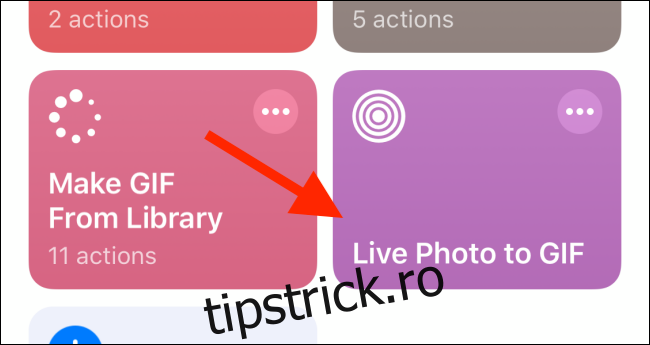
Se va afișa galeria Live Photo. Vei vedea ultimele 20 de fotografii live; apasă pe cea dorită.
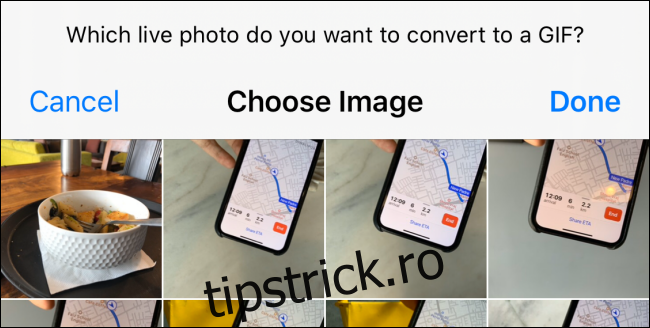
Fotografia Live va fi convertită într-un GIF și vei vedea o previzualizare. Apasă butonul Partajare.
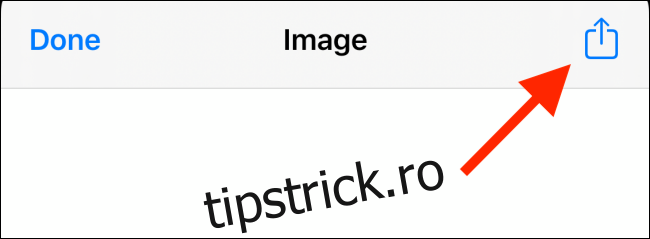
În meniul Partajare, apasă „Salvați imaginea” pentru a salva GIF-ul în albumul foto.
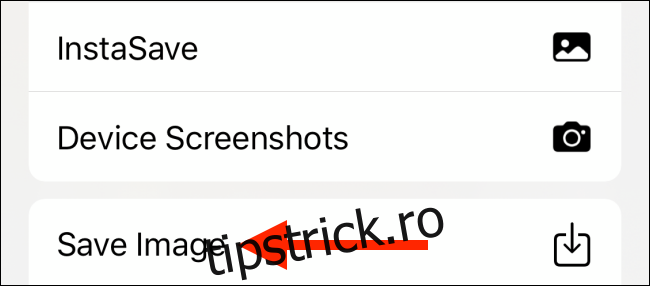
Crearea unui GIF personalizat cu GIPHY
Poți folosi aplicația gratuită GIPHY pentru a-ți organiza colecția de GIF-uri. De asemenea, o poți utiliza pentru a crea un GIF dintr-o fotografie live. În editorul GIPHY, există instrumente pentru a adăuga text și efecte GIF-ului.
Pentru a începe, deschide aplicația GIPHY și apasă semnul plus (+) din bara de instrumente din partea de jos.
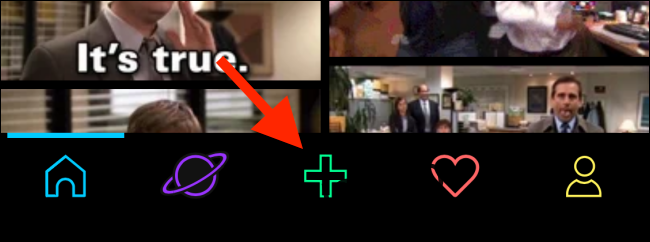
Dacă este prima dată când folosești GIPHY, acordă aplicației permisiunea de a accesa camera.
În ecranul următor, apasă butonul Fotografii din colțul din dreapta jos.
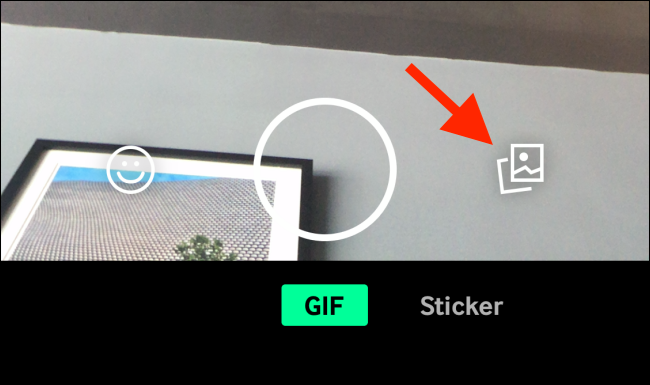
Selectează fotografia Live pe care dorești să o utilizezi pentru a crea GIF-ul.
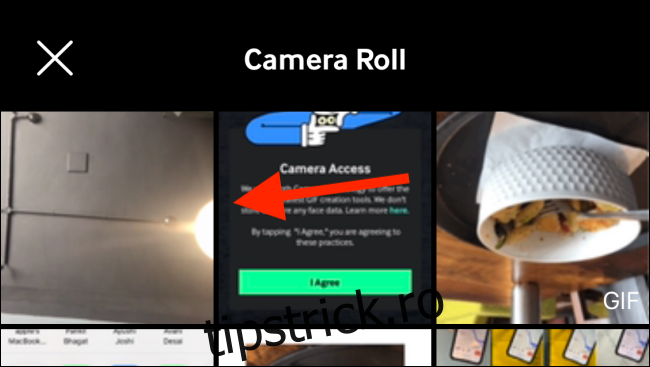
Fotografia Live se va reda în editor. Folosește instrumentele pentru a adăuga efecte sau text. Poți, de asemenea, să apesi pictograma Decupați pentru a tăia GIF-ul.
Când ai terminat de editat GIF-ul, apasă butonul Următorul.
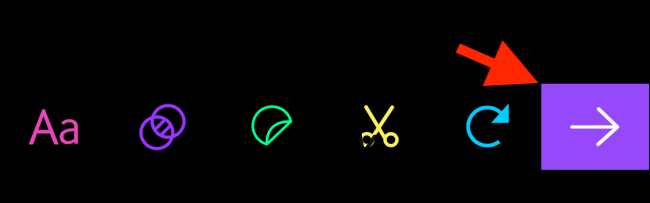
GIPHY îți oferă opțiunea de a încărca GIF-ul în platformă, dar acest lucru nu este obligatoriu. Apasă „Partajați GIF”.
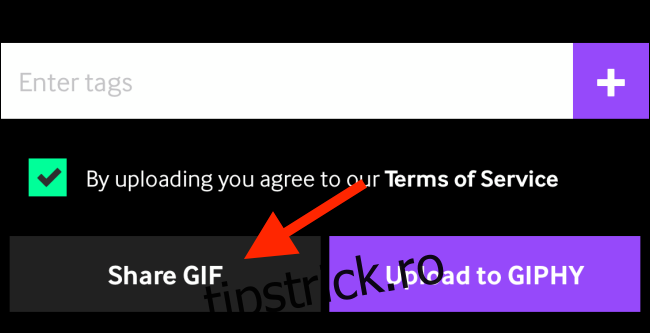
Acum vei vedea două opțiuni: „Salvați videoclipul” și „Salvați GIF”. Apasă „Salvați videoclipul” pentru a salva fotografia Live editată ca videoclip; apasă „Salvați GIF” pentru a salva fotografia Live ca GIF în albumul foto.
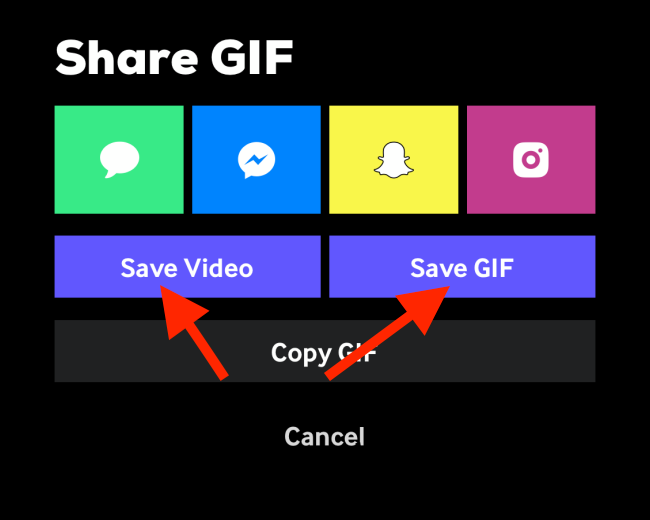
Salvarea efectelor foto live ca GIF
Dacă nu dorești să convertești o fotografie Live într-un alt format, poți utiliza efectul Buclă pentru Live Photo ca o alternativă.
Selectează o fotografie Live din aplicația Fotografii, apoi trage cu degetul în sus.
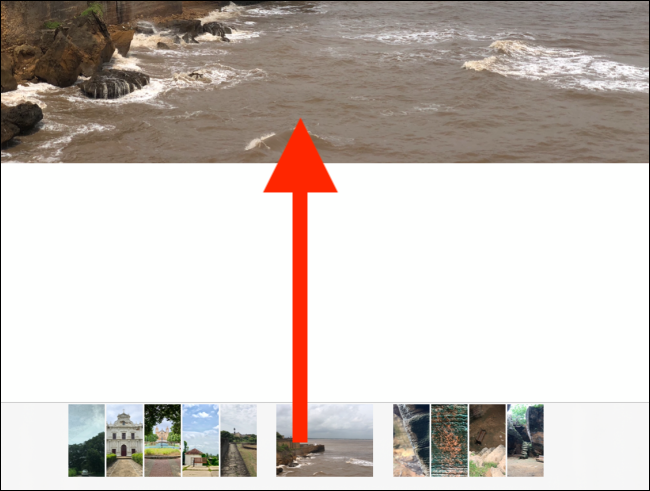
În secțiunea Efecte, apasă „Buclă”. Aplicația Fotografii va transforma fotografia Live într-un GIF cu redare automată.
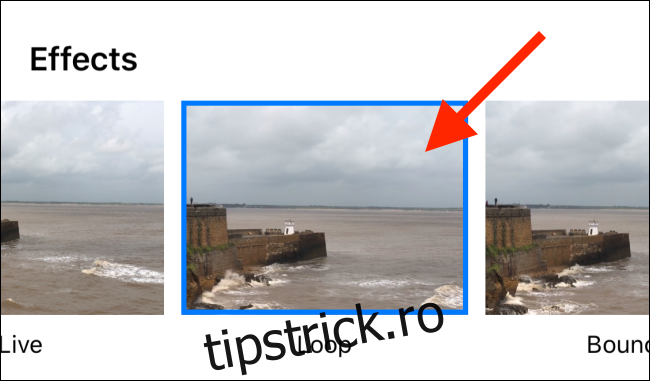
Apasă butonul Partajare.
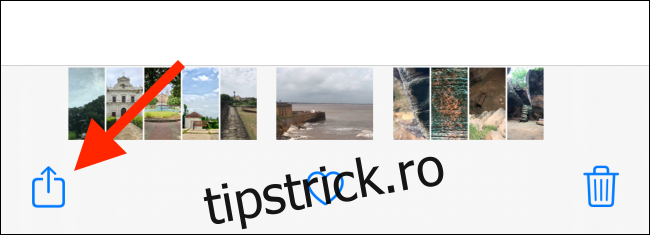
Selectează o aplicație, cum ar fi WhatsApp.
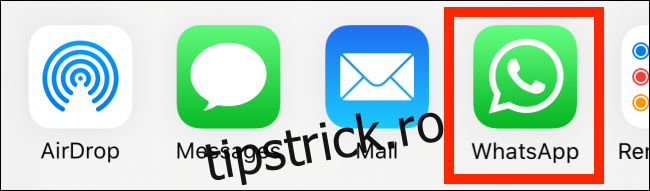
Fotografia Live va fi trimisă ca GIF.
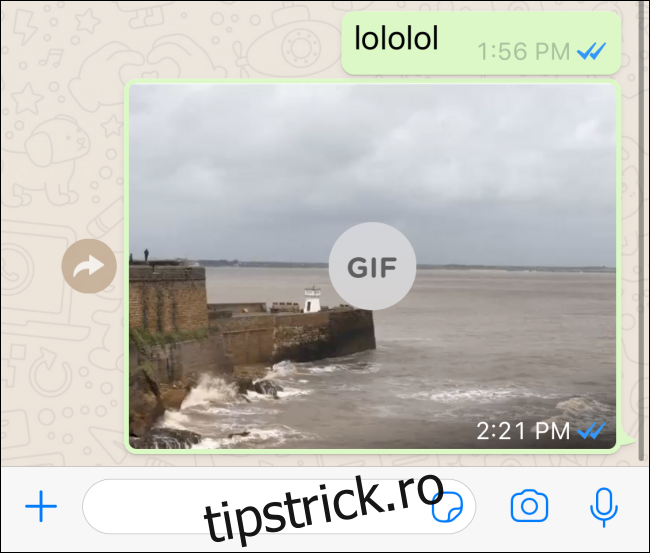
Dacă îți place aplicația GIPHY, poți vedea cum poți transforma GIF-urile populare în fotografii live și să le setezi ca fundal pentru iPhone.